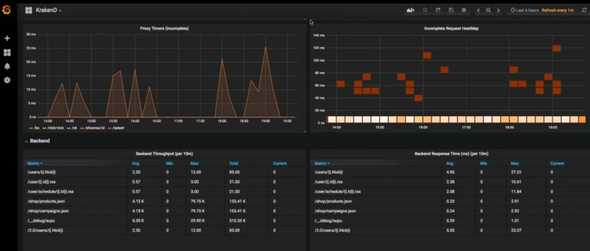Grafana ile KrakenD Takibi
17 Ocak 2022 • 2 min read
KrakenD, bir veya daha fazla servisten gelen verileri dönüştürebilen, birleştirebilien ve silebilen çok yüksek performanslı, ölçeklendirilebilir açık kaynak kodlu gatewaydir.
Grafana dashboardu üzerinden KrakenD servislerimizin durumunu nasıl takip edeceğimizi açıklayacağım.
Sıfırdan bir dashboard oluşturmak yerine grafana.com’da bulunan önceden hazırlanmış bir dashboard kullanabiliriz. Bu yazıda 5722 id numaralı, dlopez tarafından hazırlanmış KrakenD isimli dashboard’u kullanacağız. Sonrasında ihtiyacınıza göre dashboardu özelleştirebilirsiniz.
Bu dashboard varsayılan olarak bize şu metrikleri sunuyor:
- Kullanıcılardan KrakenD’ye gelen istekler
- KrakenD’den backendlerinize gelen istekler
- Yanıt verme süreleri
- Hafıza kullanım miktarı ve detayları
- Uç noktalar ve durum kodları
- Heatmapler
- Açık bağlantılar
- Throughput
- Dağıtımlar, timerlar, garbage collection vb.
Ön gereksinimler
- KrakenD
InfluxDB Kurulumu
Kullanacağımız dashboard metrik verilerini okumak için InfluxDB kullanıyor. Docker ile kolayca InfluxDB çalıştırabilirsiniz.
docker run -p 8086:8086 \
-e INFLUXDB_DB=krakend \
-e INFLUXDB_USER=myusername -e INFLUXDB_USER_PASSWORD=mypassword \
-e INFLUXDB_ADMIN_USER=admin -e INFLUXDB_ADMIN_PASSWORD=myadminpassword \
-d --name=influx-1.8 \
influxdb:1.8 docker exec -it influx-1.8 /bin/bashGrafana Kurulumu
Eğer Grafana kurulu değilse yine Docker ile çalıştırabilirsiniz. Komutu çalıştırdığınızda Grafana http://localhost:3000 adresinde çalışıyor olacak.
docker run \
-d \
-p 3000:3000 \
--name=grafana \
grafana/grafana KrakenD Konfigürasyonu
Aşağıdaki konfigürasyonu krakend.json dosyanıza root seviyesinde ekleyin. Bu konfigürasyonu yaptıktan sonra KrakenD metrikleriniz <your-influx-db-server-ip>:8086 adresindeki InfluxDB’ye kaydedilmeye başlayacak.
{
"version": 2,
"extra_config": {
"github_com/letgoapp/krakend-influx":{
"address":"http://<your-influx-db-server-ip>:8086",
"ttl":"25s",
"buffer_size":0
},
"github_com/devopsfaith/krakend-metrics": {
"collection_time": "30s",
"listen_address": "127.0.0.1:8090"
}
}
}Grafana’ya Dashboard Kurulumu
-
İnternet tarayıcınız ile
http://localhost:3000adresine gidin. Hem kullanıcı adı hem de şifre alanlarınaadminyazarak giriş yapın. -
Yan menüden
Configuration‘a tıklayın ve data source ekle butonunu bulun. Veritabanı olarak InfluxDB’yi seçin ve Docker ile InfluxDB’yi çalıştırırken girdiğiniz ayrıntıları doldurun:- Query Language:
InfluxQL - URL:
http://localhost:8086 - Access:
Browser - Database:
krakend - User:
admin - Password:
myadminpassword - HTTP Method:
GET
- Query Language:
-
Dashboardu import etmek için: Grafana arayüzünden yan menüdeki
+simgesine tıklayın ve ardındanImport‘a tıklayın.Import via Grafana.comseçeneğini seçin. Id olarak5722girin veLoada tıklayın. Dashboardunuz hazır, güle güle kullanın.